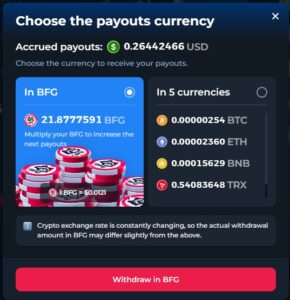先日バイナンスの代わりとしてMEXCを特典付きでご紹介しました
本来KYCが不要で簡単に使えるのですがクレジットカードを登録してみたくてKYCを簡単なうちに通しておきました
顔認証までPCでやろうと思ったので少し止まりましたが簡単にあっさり出来ました
(登録1分!)MEXC 紹介コード 登録 受け取り 当サイト限定特典とボーナスについて
https://goenya21.com/mexc202212/3586/
MEXCでKYCを通しておくメリット
一日の出金可能額が増える
クレジットカード入金が可能
IEO(新規取引所公開)に参加可能
タスク達成のボーナスが貰える
無理にやる必要はないかと思いますがいざとなったときKYCの基準が厳しくなってからでは面倒なのでやっておいても損はないかと思います
種類は2種類ありますがどうせ免許証などの画像を提出するので顔認証もしてレベル2をやっておくといいのではと思います
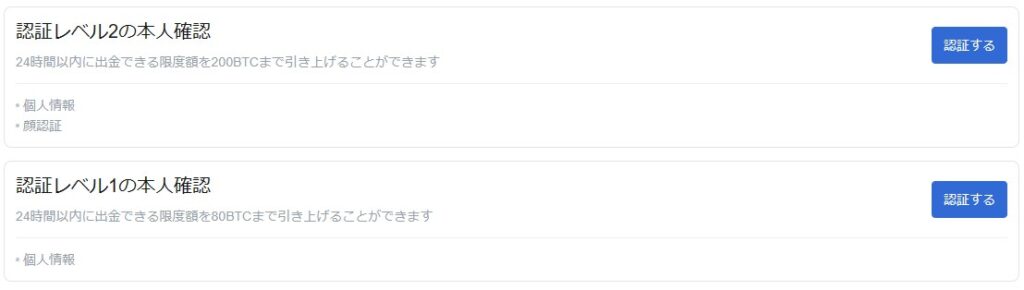
KYC手順
身分証明に進む
アカウントから身分証明書にすすむ
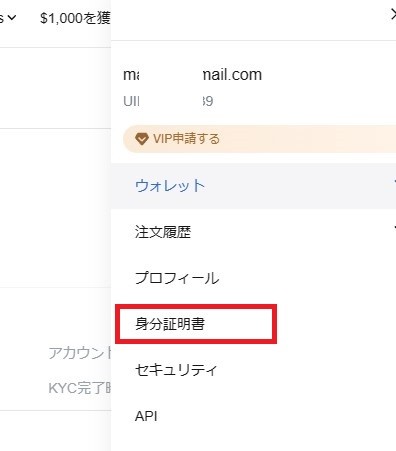
KYC本人確認へと進む
レベル1の場合
本人確認書類画像をアップするだけです
パスポートはもちろん、免許証、マイナンバーカードも対応しているので有難いです
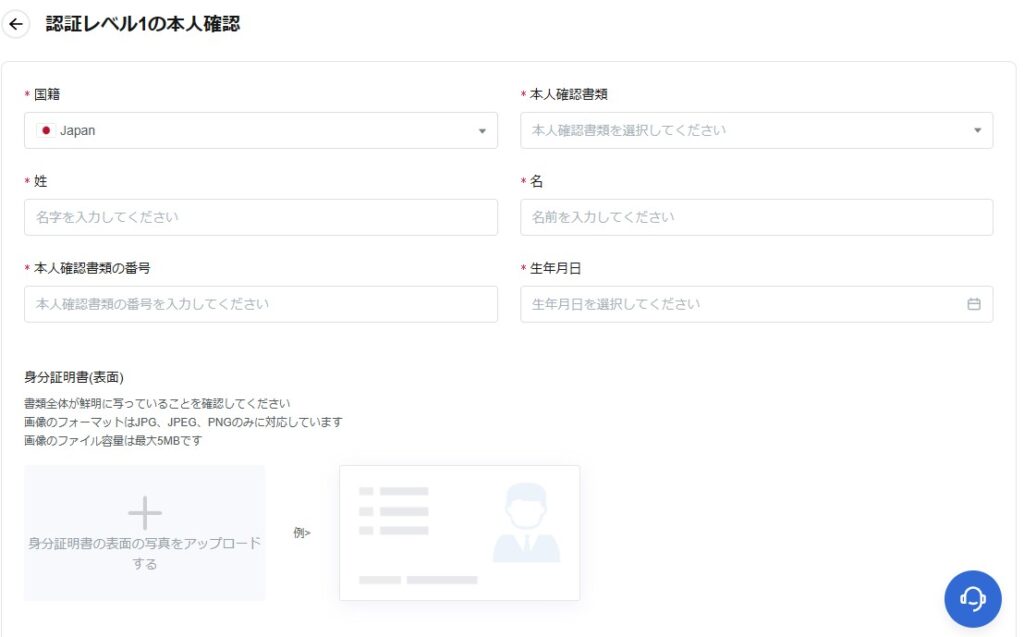
レベル2の場合(今回こちらをやります)
「認証する」で進みます
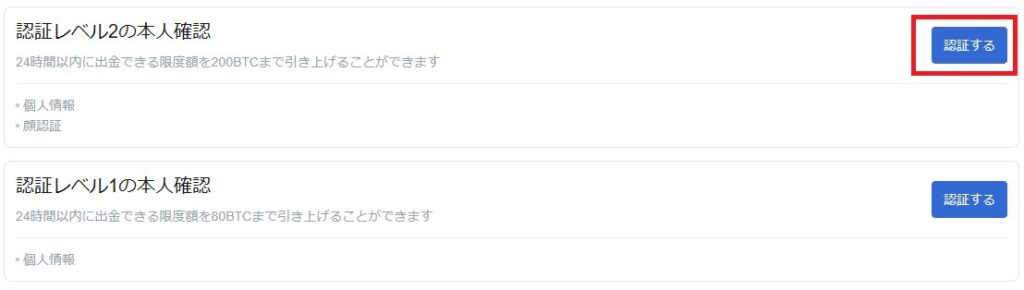
本人確認書類とカメラを用意します
本人確認書類:パスポート、マイナンバーカード、免許証が使えました
カメラはウェブカメラでも対応してそうでしたが当方はうまくいかず結局スマホのカメラを使いました
ただアプリのインストールは不要なのでバイナンスより楽でした
選択して進みます

認証をスタートさせます
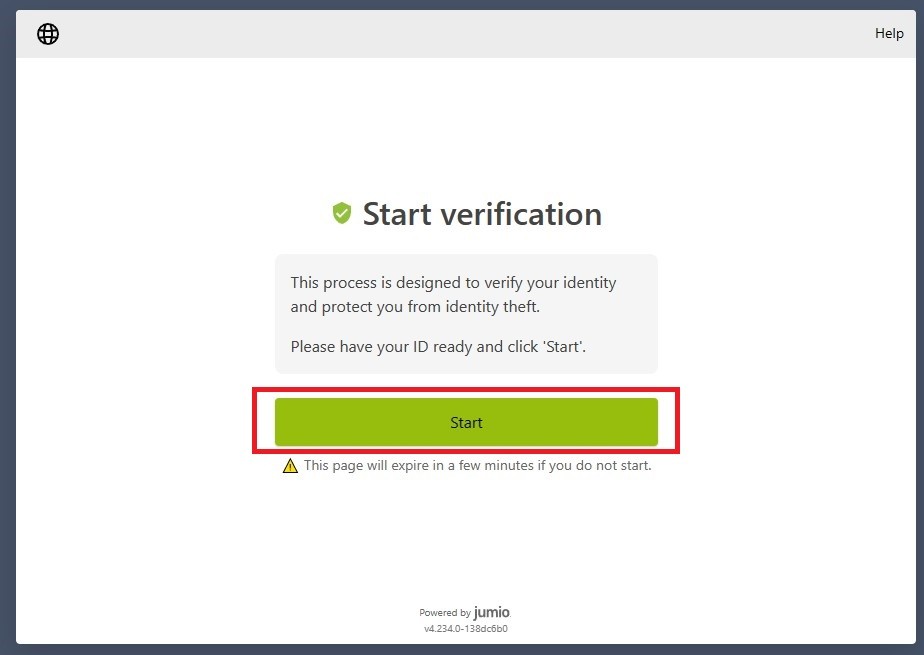
アップロードの説明
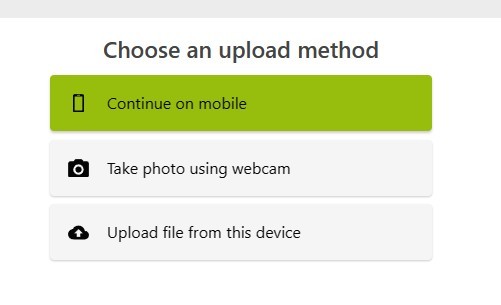
一番上(結局これになりました)
スマホでQRコードを読み取って顔認証します
画像もスマホで撮影します
パソコンに画像があったためアップロードして顔認証まで進もうと思いましたが、結局スマホでやることになりました
よって一番上のもので
1 スマホで画像を撮影
2 そのまま顔認証 が一番シンプルで簡単だと思います
真ん中
ウェブカメラにしようと思ったのですがうまくいきませんでした
一番下
ファイルのアップロードからもやりましたが結局顔認証のところでスマホで顔認証することになりました
PCで画像をアップロード(一番下の場合 説明だけ)
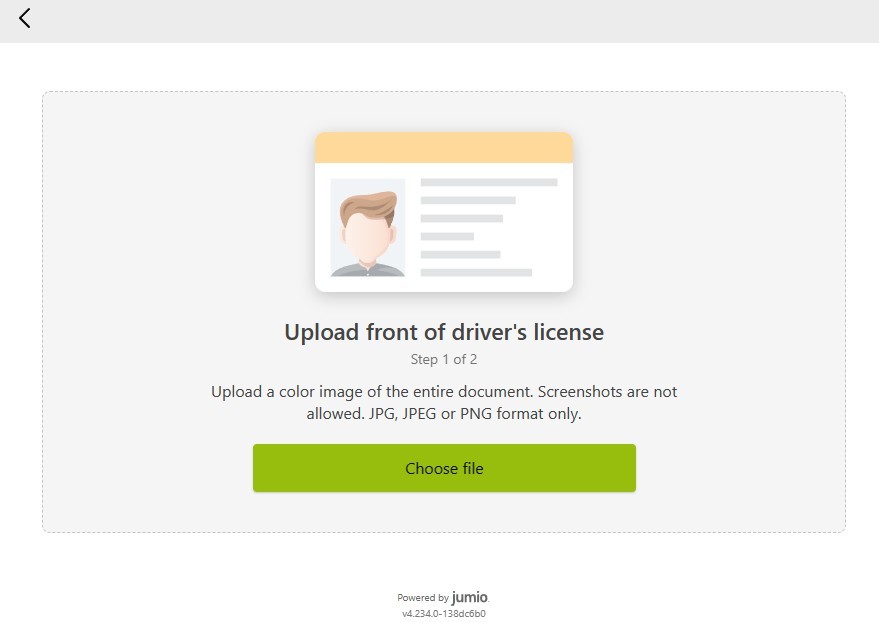
画像のアップロードは出来ましたが顔認証はスマホでしか無理でした
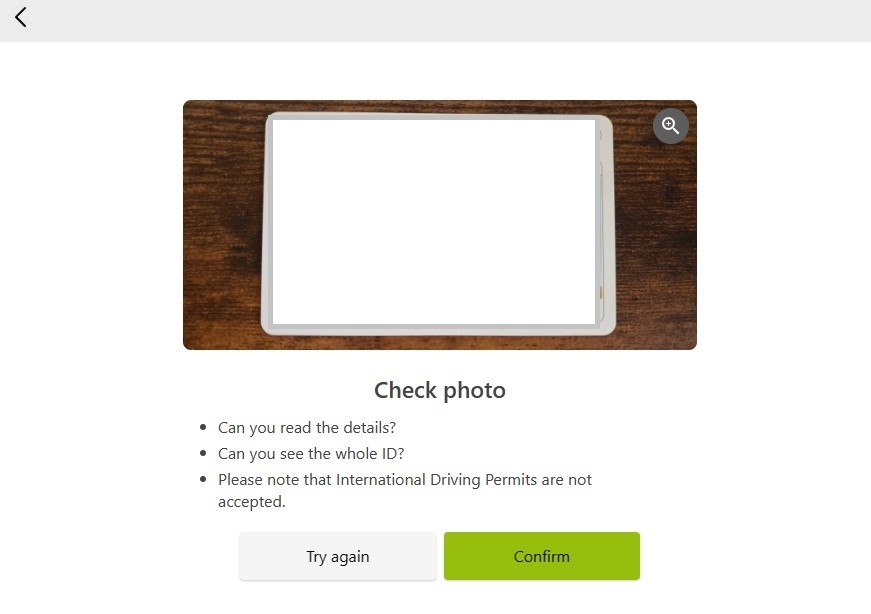
元々ノートPCなどでウェブカメラが使える環境ならいけるのかもしれません
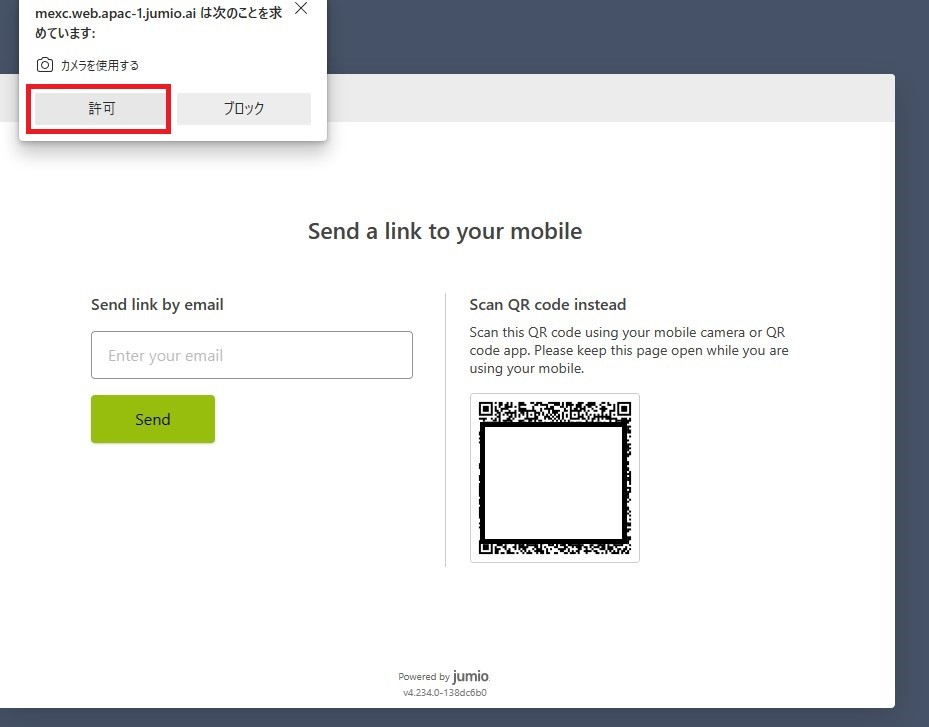
当方は無理だったので結局
1 一番下のもので画像のアップロード
2 表示されたQRコードをスマホで読み取って顔認証しました
スマホ画面
スマホでは顔をカメラに向けるだけです
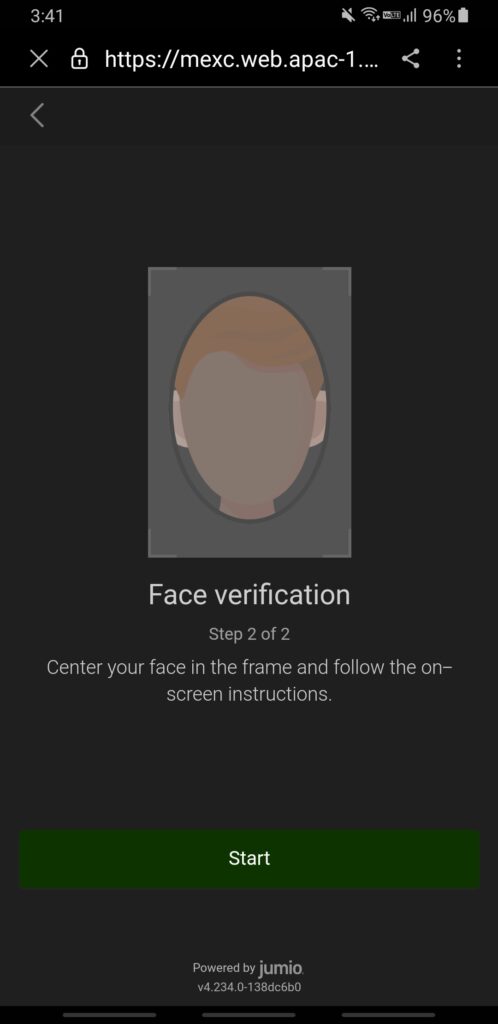
読み取ると画面が変わりPCの画面も変わりました
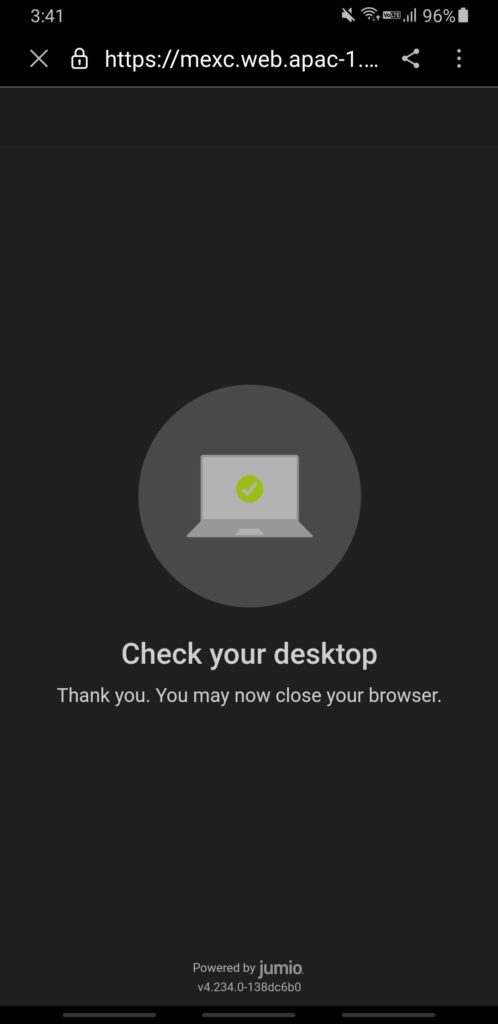
提出完了になります
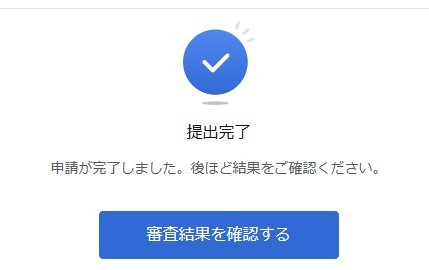
認証中になっています

30分もしないうちに認証完了のメールが届いていました
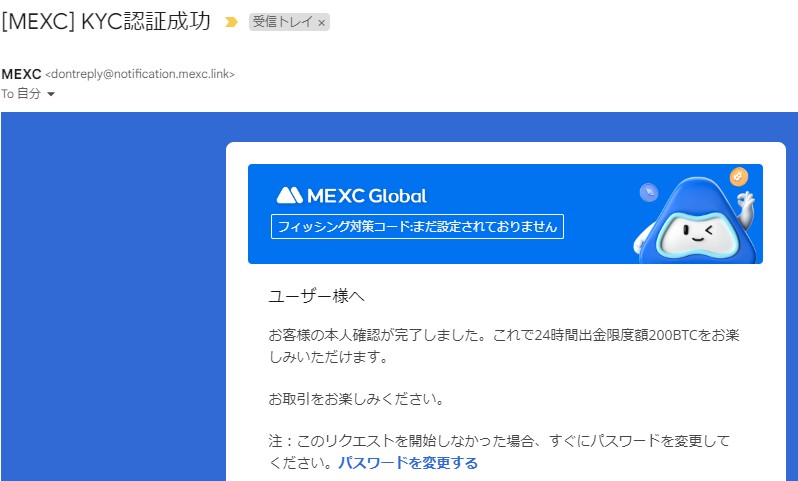
まとめ
スマホにインストール等は不要なので証明書の画像をアップロード又はその場で撮影
QRを読み取るかスマホならそのままカメラで顔認証出来るので続ければOK
どちらにせよ簡単に出来ると思いますがスマホだけでやった方がシンプルかと思います
今回ちょっとクレジットカードを登録して直接購入できないかなと思ったのでKYCだけ通してみました
バイナンスが日本人ユーザーを排除していっているのでこの機会にキャンペーンを使ってもいいのではと思います
KYC不要で充分使えます
(登録1分!)MEXC 紹介コード 登録 受け取り 当サイト限定特典とボーナスについて
https://goenya21.com/mexc202212/3586/
初心者さんにもとっても分かりやすいと好評です
今だけのプレゼントも配布中!